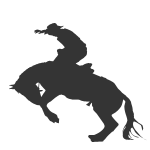Descrição: Estou postando aqui como carregar shapes no Photoshop.

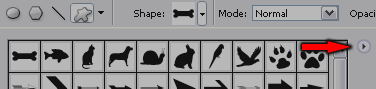
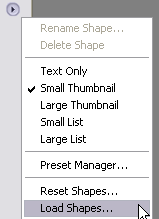
2. Escolha o arquivo de shapes (.csh). Pronto! Seus Shapes já estão carregados. Vamos agora utilizá-los. Ainda com a ferramenta Custom Shapes, clique na seta para escolher seu shape. Nesse Tutorial, escolhi o shape de um homem em cima de um touro.

3. No seu arquivo, clique e segure na área que deseja incluir seu shape. Arraste e você irá visualizar o contorno, para avaliar se o tamanho está como você deseja. Assim que terminar, solte o mouse. Pronto!
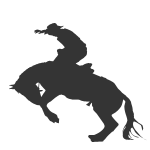
Tutorial Básico ensinando como carregar e utilizar um shape
1. No Botão para construção de um Rectangulo, clique e segunte o mouse em cima dele. Irá aparecer um menu, selecione a última opção: Custom Shape Tool. Nas opções da ferramenta, clique na seta localizada à esquerda do modo ( que por padrão é normal). No menu que irá abrir, clique na seta no canto direito. No menu aberto, clique agora em Load Shapes (Carregar Shapes).

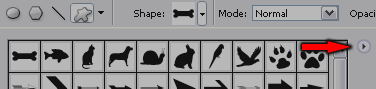
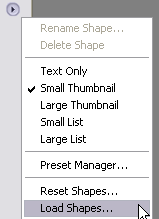
2. Escolha o arquivo de shapes (.csh). Pronto! Seus Shapes já estão carregados. Vamos agora utilizá-los. Ainda com a ferramenta Custom Shapes, clique na seta para escolher seu shape. Nesse Tutorial, escolhi o shape de um homem em cima de um touro.

3. No seu arquivo, clique e segure na área que deseja incluir seu shape. Arraste e você irá visualizar o contorno, para avaliar se o tamanho está como você deseja. Assim que terminar, solte o mouse. Pronto!